Reklama
Čo keby ste mohli hlasom ovládať ľubovoľnú aplikáciu?
Technológia rozpoznávania hlasu pomocou smartfónu - ako Siri, Google Assistant a Cortana - určite život uľahčuje. Môžeš požiadať o pokyny, vyhľadávať a posielať textové správy svojim priateľom iba pomocou hlasu.
Vedeli ste však, že je možné, aby každá aplikácia reagujúca na klávesnicu rozpoznávala hlasové povely?
Nižšie preskúmame, ako to urobiť, či máte smartphone iPhone alebo Android. Potom čítajte ďalej a naučte sa niektoré z mojich obľúbených spôsobov používať hlasové povely s inými aplikáciami.
Používanie Asistenta Google na vašom zariadení s Androidom
Smartfóny s Androidom už majú zabudovaného pomocníka podporovaného hlasom. to je s názvom Asistent Google. Otvorte ho dlhým stlačením tlačidla Domov na vašom zariadení. Potom v pravom hornom rohu vyhľadajte ikonu panela a klepnite na ňu.
preskúmať V tejto časti sa môžete ponoriť Možnosti aplikácie Asistent Google hľadaním aplikácií tretích strán. Zatiaľ sa však zameriame na vstavanú funkcionalitu, ktorú ponúka.
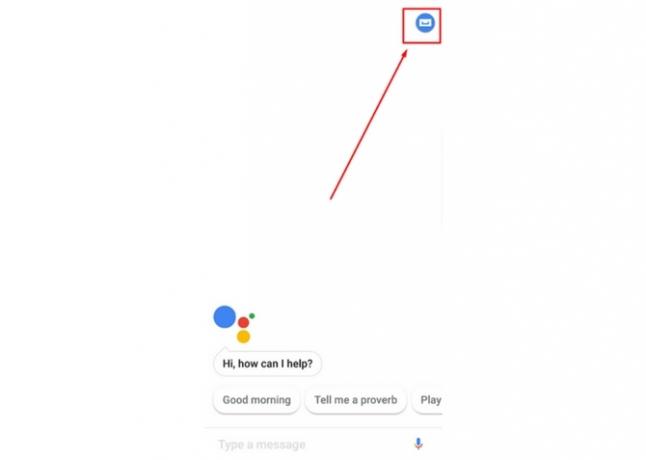
Jednou z týchto vstavaných funkcií je informačná služba My Day. Prístup k nemu získate klepnutím na ikonu troch bodov v pravom hornom rohu panela Pomocníka Google. Potom vyberte nastavenie a prejdite nadol na Môj deň pod služby sub-label. Táto funkcia vám umožňuje získať denné prispôsobené informácie.
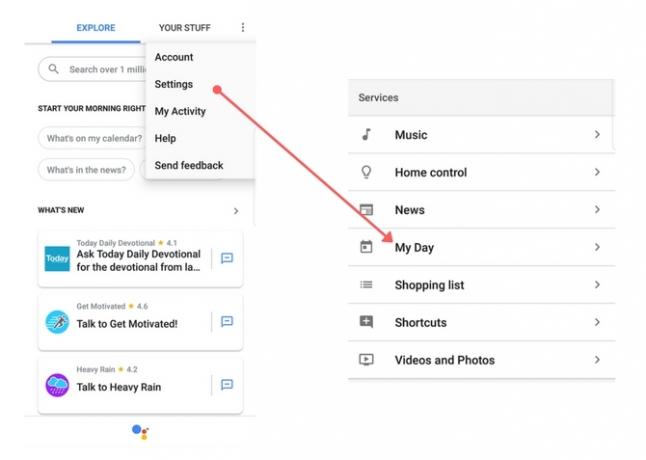
Môžete ho vylepšiť, aby ste počuli predpoveď počasia a podrobnosti o pripravovanej pracovnej dochádzke. Možno by ste si chceli vypočuť titulky správ. Môj deň ti dá všetkých troch. Je tiež možné počuť zhrnutie vašich pripomienok a stretnutí.
Necítite sa písať vyhľadávacie dotazy vo vašom smartfóne? Žiaden strach. Asistent Google tiež odpovedá na prirodzene formulované otázky. Začnite tým, že poviete: „Hej, Google.“ Potom položte otázku. Môžete napríklad povedať: „Ahoj Google, ktorý tím vyhral Super Bowl LII?“ Asistent Google potom odpovie a zobrazí výsledky na obrazovke telefónu.
Asistent Google má integrovaný Nákupný zoznam tiež. Ak ju chcete použiť, povedzte: „Hej, Google, pridaj (položku) do môjho nákupného zoznamu.“
Príkaz funguje aj na pridávanie viacerých položiek naraz. Oddeľte ich iba slovom „a“. Potom prejdite na svoj nákupný zoznam tak, že prejdete na stránku Nastavenia pomocníka Google Ponuka.
Odtiaľ prejdite nadol na Nákupný zoznam voľba. Keď sú uvedené položky sa objaví na obrazovke, každý z nich má po ruke začiarkavacie políčka. Prípadne povedzte: „Ahoj Google, čo je v mojom nákupnom zozname?“ počuť výsledky.
K dispozícii je tiež modrá Nakupujte svoj zoznam pod položkami. Jeho používaním môžete začať nakupovať produkty online. Pre túto súčasť však zatiaľ neexistujú hlasové povely.
Kalendár Google je známa aplikácia pre každého, kto si chce udržiavať dobre organizovaný životný štýl. Vďaka Asistentovi Google môžete získať podrobnosti o dennej agende pomocou hlasu.
Stačí povedať: „Čo mám na programe?“ Môžete tiež spresniť a opýtať sa: „Kedy mám prvé stretnutie v utorok?“ Ďalej môžete do svojho rozvrhu pridať novú udalosť hovorením.
Povolenie hlasových príkazov na zariadeniach s Androidom
Asistent Google nie je jedinou možnosťou, ako sa porozprávať so svojím smartfónom. Funguje aj reč na text Uvoľnite ruky pomocou funkcie prevod textu na reč v systéme AndroidTu je všetko, čo potrebujete vedieť o tom, ako v systéme Android používať text na prevod textu na písanie pomocou hlasu. Čítaj viac na platforme Android.
V závislosti od toho, aký typ telefónu s Androidom máte, môžete v telefóne nastaviť niekoľko príkazov.
V systéme Android Nougat
Pri prvom (a staršom) spôsobe nastavenia hlasových povelov klepnite na ikonu nastavenie ikona. Potom prejdite na ikonu osobné oddiel. Pod touto hlavičkou vyberte položku Jazyk a vstup. Všimnite si reč oddiel a Hlasový vstup možnosť pod ním. Klepnite na túto oblasť a vyberte Vylepšené služby Google z Služby hlasového vstupu Ponuka. Jednoducho vyberte príslušný prepínač.
Ak si nevyberiete vylepšené funkcia prevodu textu na text nefunguje s aplikáciami tretích strán. základné nastavenie vám poskytne iba jednoduché reči na text Ako uzamknúť / odomknúť telefón s Androidom pomocou hlasu pomocou nástroja Google AsistentPomocou telefónu Google Assistant môžete svoj telefón odomknúť hlasom alebo uzamknúť! Táto príručka vás prevedie nastavením. Čítaj viac poskytuje Asistent Google. Uvedomte si však, že niektorí používatelia nahlásili, že vylepšený systém nerozpoznal ich slová správne. Očakávajte rôzne výsledky na základe verzie a zariadenia s Androidom.
Predtým, ako sa nastavenia prejavia, sa zobrazí dialógové okno s výzvou na potvrdenie povolenia prevodu textu na text. zvoliť OK pokračovať.
Ikona ozubeného kolieska napravo od každej možnosti ponuky vám umožňuje vyladiť príslušné nastavenia. Napríklad môžete Vyberte si preferovaný výstupný jazyk Ako zmeniť jazyky v prehliadači Google ChromeAk chcete skutočne ovládať cudzí jazyk, musíte sa zaviazať, čo odborníci nazývajú ponorením. Prečo sa pokúsiť zmeniť jazyk prehliadača Google Chrome? Čítaj viac .
Ak ste v aplikácii, ktorá sa spolieha na klávesnicu, vyhľadajte ju tlačidlo mikrofónu. Jeho umiestnenie sa líši v závislosti od aplikácie a verzie operačného systému.
Nevidíte to ako tlačidlo klávesnice? Pri zadávaní textu sa pozrite nad klávesmi v sekcii, ktorá zobrazuje navrhované slová. Ikona mikrofónu môže byť napravo od týchto slov.
Po klepnutí na mikrofón budete môcť hovoriť text do aplikácie.
V systéme Android Oreo
Ak máte novší telefón s Androidom, vaše nastavenia sa môžu mierne líšiť.
Ak chcete nastaviť hlasové povely, prejdite na nastavenie, potom prístupnosť. Kliknite na ikonu Prevod textu na reč nastavenia.
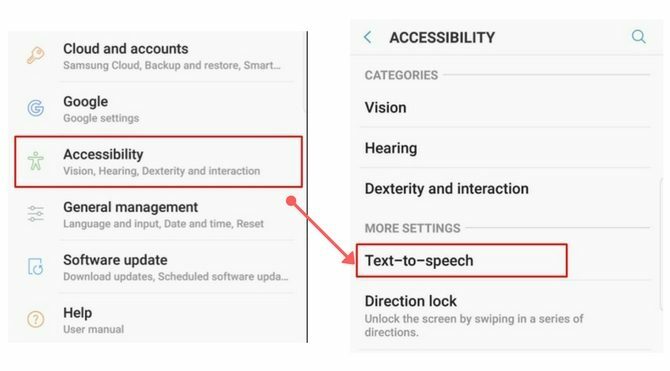
Potom povoľte alebo vyberte, ktoré možnosti prevodu textu na reč má telefón predvolene používať. Tu môžete upraviť rýchlosť rozpoznávania reči a výšku tónu.
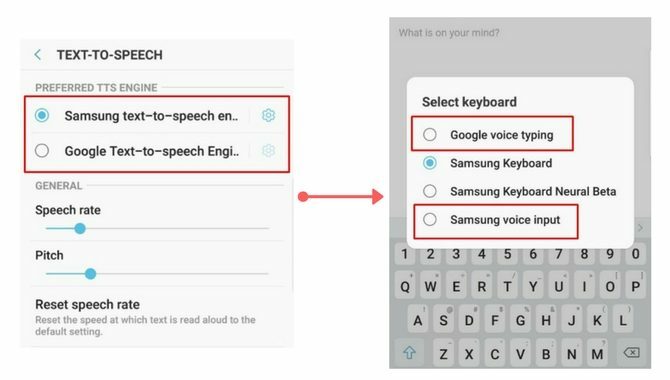
Potom, keď ste v aplikácii, s ktorou chcete používať hlasové povely, klepnite na textové pole a klávesnica sa zobrazí. Ak sa tak stane, kliknutím na malú ikonu klávesnice na klávesnici zmeňte nastavenie zadávania textu. Vyberte predvolený program prevodu textu na reč, ktorý ste predtým povolili.
Potom vyslovte svoj text do telefónu a sledujte, ako sa slová zobrazujú na obrazovke.
Uvádzanie hlasových príkazov na použitie v systéme Android
Teraz viete, ako nastaviť rozpoznávanie hlasových príkazov na zariadeniach iOS alebo Android. Ako vidíte z vyššie uvedených krokov, vykonávanie v oboch operačných systémoch je relatívne rýchle.
Prečo by ste však chceli toto nastavenie povoliť? Tu sú tri moje obľúbené spôsoby, ako používať hlasové povely v iných aplikáciách v telefóne.
1. Diktovať poznámky k Evernote
Rovnako ako mnoho ľudí, môžete používať Evernote zbierať rôzne digitálne poznámky 15 najlepších spôsobov použitia EvernoteEvernote je všestrannejšia, ako si myslíte. Ukážeme vám 15 najlepších spôsobov, ako používať Evernote, napríklad na správu projektov, bulleting bulletinov alebo zdieľanie zoznamov. Čítaj viac . Táto všestranná aplikácia ich zachytáva od zoznamov potravín až po prednáškové poznámky. Je tiež možné pridať poznámky do Evernote hovorením. Najprv nezabudnite nastaviť schopnosť hlasového príkazu.
Keď ste v Evernote, otvorte poznámku, ktorú chcete napísať. Potom na klávesnici nájdite tlačidlo mikrofónu. Začnite hovoriť a potom sledujte, ako sa vaše slová zobrazujú v textovom poli.
Potrebujete pridať interpunkciu? Na konci vety uveďte toto slovo, napríklad „Kúpte si letenky a zarezervujte hotel V piatok výkričník. “ Nezabúdajte však, že interpunkcia nie vždy funguje perfektne. Interpunkciu vkladá niekedy ako slová, ktoré hovoríte. Čím viac však budete túto schopnosť využívať, malo by sa to zlepšiť.
Zvyknite si skontrolovať textový výstup a overiť, či je správny.
Páči sa mi, aby sa môj zoznam potravín v Evernote, ale nerád písať každú položku von. Takže len poviem každú položku, ktorú chcem kúpiť, a potom slovo „enter“. Vďaka tomu sa každá položka objaví na novom riadku, ktorý mi pripadá užitočný pri prehľadávaní produktov v obchode.
Stiahnuť ▼: Evernote pre iOS | Android (Zadarmo)
2. Text v aplikácii Messenger
Messenger je jedným z najpopulárnejších spôsobov, ako ľudia dnes komunikujú. Či už vaše kontakty žijú pár kilometrov ďalej alebo na iných kontinentoch, aplikácia zvyčajne funguje bez problémov.
Možno sa však budete chcieť zapojiť do mimoriadne podrobného rozhovoru. Možno ide o hru, ktorú ste videli minulý víkend, alebo o ponuku práce, ktorú včera navrhol váš šéf.
Rozpoznávanie hlasu vám v každom prípade šetrí koniec klepnutím na niekoľko minút a pomocou malej klávesnice poskytuje priateľom kopček.
Môžete použiť vstavanú funkciu hlasových správ aplikácie alebo pokračovať v používaní funkcií hlasu na text v telefóne.
Po otvorení správy priateľovi klepnite v textovom poli na. Potom nájdite ikonu mikrofónu na klávesnici alebo v jej blízkosti. Venujte pozornosť, pretože môžete vidieť narážky o tom, kedy hovoriť, čo naznačuje aktívny mikrofón. Vyslovte svoju správu v aplikácii Messenger a odošlite ju.
Stiahnuť ▼: Messenger pre iOS | Android (Zadarmo)
3. Rýchlejšie písanie mobilných e-mailov
Ste používateľom služby Gmail alebo máte v telefóne alebo tablete inú e-mailovú aplikáciu? Pri písaní e-mailov sa môžete spoľahnúť na reč na text. Táto možnosť funguje dobre ak potrebujete rýchlo odpovedať na e-mail ale telefón máte iba so sebou.
Či už používate produkt Apple alebo Android, stále si uvedomujte zásady písania profesionálnych e-mailov. Je to mimoriadne dôležité, keď to robíte pri komunikácii s kolegom.
Nepovažujte technológiu reči na text za ospravedlnenie zabudnutia na pozdrav alebo podpis. Nezabudnite korigovať zvlášť opatrne. V opačnom prípade by automatické opravy mohli spôsobiť nepríjemné nedorozumenia.
Diktujte svoj e-mail do aplikácie a pred odoslaním ho znova prečítajte. Ušetrite čas písaním a môžete sa pohybovať svojím dňom.
S akými aplikáciami budete používať hlasové povely?
V súčasnosti existuje veľa osobných asistenčných zariadení pre domácnosť, ale Alexa Amazonky patrí medzi najznámejšie. Z dôvodu týchto modulov gadget sme si zvykli častejšie používať hlasové povely. Teraz, keď viete, ako povoliť hlasové povely v ľubovoľnej aplikácii založenej na type, môžete urobiť viac za menej času.
Hlasové povely sa môžu ukázať ako užitočné pre každého používateľa, ale sú obzvlášť užitočné pre používateľov so zdravotným postihnutím. Používate hlasový vstup na prekonanie problémov s prístupnosťou v minulosti? Potom by vás mohli zaujímať aj tieto Aplikácie na zjednodušenie ovládania pre Android 6 základných aplikácií prístupnosti pre Android pre používateľov so zdravotným postihnutímTieto vynikajúce aplikácie s prístupom pre Android uľahčujú používanie mobilnej platformy pre ľudí so zdravotným postihnutím. Čítaj viac .
Kredit za obrázok: Syda_Productions /depositphotos
Kayla Matthews je vedúcou spisovateľkou spoločnosti MakeUseOf, ktorá sa venuje streamovacím technológiám, podcastom, aplikáciám produktivity a ďalším.


